ಪರಿವಿಡಿ
ನಿಮ್ಮ ತ್ವರಿತ ಉತ್ತರ:
ಸಹ ನೋಡಿ: Facebook ಸ್ಟೋರಿ ವೀಕ್ಷಕ - ಅವರಿಗೆ ತಿಳಿಯದೆ ಅನಾಮಧೇಯವಾಗಿ ವೀಕ್ಷಿಸಿiPhone ನಲ್ಲಿ Facetune ಅಪ್ಲಿಕೇಶನ್ ಅನ್ನು ರದ್ದುಗೊಳಿಸಲು, ಸೆಟ್ಟಿಂಗ್ಗಳ ಅಪ್ಲಿಕೇಶನ್ ತೆರೆಯಿರಿ, ನಂತರ ನಿಮ್ಮ ಪ್ರೊಫೈಲ್ ಅನ್ನು ಕ್ಲಿಕ್ ಮಾಡಿ. ಮುಂದೆ, ನೀವು ಚಂದಾದಾರಿಕೆಗಳ ಮೇಲೆ ಕ್ಲಿಕ್ ಮಾಡಬೇಕಾಗುತ್ತದೆ.
ನಿಮ್ಮ iPhone ಖಾತೆಯಿಂದ ನೀವು ಚಂದಾದಾರರಾಗಿರುವ ಅಪ್ಲಿಕೇಶನ್ಗಳ ಪಟ್ಟಿಯನ್ನು ಇದು ನಿಮಗೆ ತೋರಿಸುತ್ತದೆ.
ಹುಡುಕಿ ಮತ್ತು Facetune ಮೇಲೆ ಕ್ಲಿಕ್ ಮಾಡಿ ಮತ್ತು ನಂತರ ನಿಮ್ಮ Facetune ಸದಸ್ಯತ್ವವನ್ನು ರದ್ದುಗೊಳಿಸಲು ಚಂದಾದಾರಿಕೆ ರದ್ದು ಆಯ್ಕೆಯ ಮೇಲೆ ನೀವು ಕ್ಲಿಕ್ ಮಾಡಬೇಕಾಗುತ್ತದೆ.
Android ನಲ್ಲಿ, Google Play Store ತೆರೆಯಿರಿ. ಮುಂದೆ, ನೀವು ಮೇಲಿನ ಬಲ ಮೂಲೆಯಿಂದ ನಿಮ್ಮ ಪ್ರೊಫೈಲ್ ಐಕಾನ್ ಮೇಲೆ ಕ್ಲಿಕ್ ಮಾಡಬೇಕಾಗುತ್ತದೆ ಮತ್ತು ನಂತರ ಪಾವತಿ & ಚಂದಾದಾರಿಕೆಗಳು.
ನಂತರ, ಮುಂದಿನ ಪುಟದಲ್ಲಿ ಚಂದಾದಾರಿಕೆಗಳು ಆಯ್ಕೆಯ ಮೇಲೆ ಕ್ಲಿಕ್ ಮಾಡಿ. ನೀವು ಚಂದಾದಾರರಾಗಿರುವ ಅಪ್ಲಿಕೇಶನ್ಗಳ ಪಟ್ಟಿಯೊಂದಿಗೆ ನಿಮ್ಮನ್ನು ಪ್ರದರ್ಶಿಸಲಾಗುತ್ತದೆ. Facetune ಅನ್ನು ಹುಡುಕಿ ಮತ್ತು ಕ್ಲಿಕ್ ಮಾಡಿ. ನಂತರ ಚಂದಾದಾರಿಕೆ ರದ್ದುಮಾಡು ಕ್ಲಿಕ್ ಮಾಡಿ.
ಆಯ್ಕೆ ಮಾಡಿ ಮತ್ತು ಕಾರಣ ಮತ್ತು ನಂತರ ಮುಂದುವರಿಸಿ ಕ್ಲಿಕ್ ಮಾಡಿ. ಸದಸ್ಯತ್ವವನ್ನು ರದ್ದುಗೊಳಿಸಲು ಚಂದಾದಾರಿಕೆ ರದ್ದು ಕ್ಲಿಕ್ ಮಾಡುವ ಮೂಲಕ ನಿಮ್ಮ ಕ್ರಿಯೆಯನ್ನು ದೃಢೀಕರಿಸಿ.
iPhone ಅಪ್ಲಿಕೇಶನ್ ಚಂದಾದಾರಿಕೆಗಳನ್ನು ರದ್ದುಗೊಳಿಸಲು ನೀವು ಅನುಸರಿಸಬಹುದಾದ ಕೆಲವು ಹಂತಗಳನ್ನು ನೀವು ಹೊಂದಿದ್ದೀರಿ.
iPhone ನಲ್ಲಿ Facetune ಸದಸ್ಯತ್ವವನ್ನು ಹೇಗೆ ರದ್ದುಗೊಳಿಸುವುದು:
ಕೆಳಗಿನ ಹಂತಗಳನ್ನು ಅನುಸರಿಸಿ:
ಹಂತ 1: iPhone ಸೆಟ್ಟಿಂಗ್ಗಳನ್ನು ತೆರೆಯಿರಿ & ಪ್ರೊಫೈಲ್ ಮೇಲೆ ಕ್ಲಿಕ್ ಮಾಡಿ
ನೀವು ಬಯಸಿದಾಗ ನಿಮ್ಮ iPhone ನಲ್ಲಿ Facetune ಗೆ ಚಂದಾದಾರಿಕೆಯನ್ನು ರದ್ದುಗೊಳಿಸಬಹುದು. ನಿಮಗೆ ಚಂದಾದಾರಿಕೆಯ ಅಗತ್ಯವಿಲ್ಲದಿದ್ದಾಗ, ನೀವು ಅದನ್ನು ರದ್ದುಗೊಳಿಸಬೇಕು ಇದರಿಂದ ನೀವು ಅನಗತ್ಯವಾಗಿ ಪಾವತಿಸುವುದನ್ನು ತಪ್ಪಿಸಬಹುದು.

ನೀವು iPhone ಬಳಸಿದರೆ, ನೀವು ನಿರ್ವಹಿಸಲು ಸಾಧ್ಯವಾಗುತ್ತದೆನಿಮ್ಮ ಸಾಧನದ ಸೆಟ್ಟಿಂಗ್ಗಳ ಅಪ್ಲಿಕೇಶನ್ನಿಂದ ಚಂದಾದಾರಿಕೆಯನ್ನು ರದ್ದುಗೊಳಿಸುವುದು. ನೀವು ಅದನ್ನು ತೆರೆಯಲು ಮುಖಪುಟದಿಂದ ಸೆಟ್ಟಿಂಗ್ಗಳ ಅಪ್ಲಿಕೇಶನ್ ಅನ್ನು ಕ್ಲಿಕ್ ಮಾಡಬೇಕಾಗುತ್ತದೆ ಮತ್ತು ನೀವು ಅದನ್ನು ತೆರೆದ ತಕ್ಷಣ, ಪುಟದ ಮೇಲ್ಭಾಗದಲ್ಲಿ ನಿಮ್ಮ ಹೆಸರನ್ನು ಪ್ರದರ್ಶಿಸಲು ನಿಮಗೆ ಸಾಧ್ಯವಾಗುತ್ತದೆ.
ಹೆಸರು ನಿಮ್ಮ ಪ್ರೊಫೈಲ್ನ ಪ್ರಾತಿನಿಧ್ಯವಾಗಿ ಪ್ರದರ್ಶಿಸಲಾಗುತ್ತದೆ. Facetune ಸದಸ್ಯತ್ವವನ್ನು ರದ್ದುಗೊಳಿಸುವ ವಿಧಾನವನ್ನು ಮುಂದುವರಿಸಲು ನಿಮ್ಮ ಪ್ರೊಫೈಲ್ ಹೆಸರಿನ ಮೇಲೆ ನೀವು ಕ್ಲಿಕ್ ಮಾಡಬೇಕಾಗುತ್ತದೆ.
ಹಂತ 2: ಸಬ್ಸ್ಕ್ರಿಪ್ಶನ್ಗಳ ಮೇಲೆ ಟ್ಯಾಪ್ ಮಾಡಿ
ಪ್ರೊಫೈಲ್ ಹೆಸರಿನ ಮೇಲೆ ಕ್ಲಿಕ್ ಮಾಡಿದ ನಂತರ, ನಿಮ್ಮನ್ನು ಮುಂದಿನ ಪುಟಕ್ಕೆ ಕರೆದೊಯ್ಯಲಾಗುತ್ತದೆ ಅಲ್ಲಿ ನೀವು ಒಂದರ ನಂತರ ಒಂದರಂತೆ ಕೆಲವು ಆಯ್ಕೆಗಳನ್ನು ಪ್ರದರ್ಶಿಸಲಾಗುತ್ತದೆ. ಆಯ್ಕೆಗಳ ಪಟ್ಟಿಯಿಂದ, Facetune ಸದಸ್ಯತ್ವವನ್ನು ರದ್ದುಗೊಳಿಸುವ ವಿಧಾನವನ್ನು ಮುಂದುವರಿಸಲು ನೀವು ಚಂದಾದಾರಿಕೆಗಳು ಅನ್ನು ಕ್ಲಿಕ್ ಮಾಡಬೇಕಾಗುತ್ತದೆ.

ಅಪ್ಲಿಕೇಶನ್ ಅನ್ನು ಅನ್ಇನ್ಸ್ಟಾಲ್ ಮಾಡುವುದರಿಂದ ಅವರ Facetune ಸದಸ್ಯತ್ವವನ್ನು ರದ್ದುಗೊಳಿಸುತ್ತದೆ ಎಂದು ಭಾವಿಸುವ ಚಂದಾದಾರಿಕೆಯನ್ನು ರದ್ದುಗೊಳಿಸುವ ವಿಧಾನದ ಬಗ್ಗೆ ಅನೇಕ ಜನರಿಗೆ ಚೆನ್ನಾಗಿ ತಿಳಿದಿಲ್ಲ ಎಂದು ನೀವು ತಿಳಿದಿರಬೇಕು. ಅದು ಆ ರೀತಿಯಲ್ಲಿ ಕೆಲಸ ಮಾಡುವುದಿಲ್ಲ.
ಅನ್ಇನ್ಸ್ಟಾಲ್ ಮಾಡುವುದರಿಂದ ಸದಸ್ಯತ್ವವನ್ನು ರದ್ದುಗೊಳಿಸುವುದಿಲ್ಲವಾದ್ದರಿಂದ ನೀವು ರದ್ದತಿ ವಿಧಾನವನ್ನು ಅನುಸರಿಸುವ ಮೂಲಕ ಹಸ್ತಚಾಲಿತವಾಗಿ ಮಾಡಬೇಕಾಗುತ್ತದೆ ಮತ್ತು ಸದಸ್ಯತ್ವವನ್ನು ರದ್ದುಗೊಳಿಸದೆಯೇ ನೀವು ಅಪ್ಲಿಕೇಶನ್ ಅನ್ನು ಅನ್ಇನ್ಸ್ಟಾಲ್ ಮಾಡಿದರೂ ಸಹ ನಿಮಗೆ ಶುಲ್ಕ ವಿಧಿಸಲಾಗುತ್ತದೆ.
ಹಂತ 3: ಚಂದಾದಾರಿಕೆಗಳಿಂದ Facetune ಆಯ್ಕೆಮಾಡಿ
ನೀವು ಚಂದಾದಾರಿಕೆಗಳ ಆಯ್ಕೆಯನ್ನು ಕ್ಲಿಕ್ ಮಾಡಿದ ನಂತರ, ನಿಮ್ಮ iPhone ಪ್ರೊಫೈಲ್ನಿಂದ ನೀವು ಚಂದಾದಾರರಾಗಿರುವ ಅಪ್ಲಿಕೇಶನ್ಗಳ ಪಟ್ಟಿಯನ್ನು ನಿಮಗೆ ಪ್ರದರ್ಶಿಸಲಾಗುತ್ತದೆ. ಪಟ್ಟಿಯಲ್ಲಿ, ನೀವು ಹೆಸರನ್ನು ನೋಡಲು ಸಾಧ್ಯವಾಗುತ್ತದೆಅಪ್ಲಿಕೇಶನ್ ಜೊತೆಗೆ ಚಂದಾದಾರಿಕೆಯ ಮುಕ್ತಾಯ ದಿನಾಂಕ, ಇತ್ಯಾದಿ. ನೀವು ಪಟ್ಟಿಯನ್ನು ಕೆಳಗೆ ಸ್ಕ್ರಾಲ್ ಮಾಡಬೇಕಾಗುತ್ತದೆ ಮತ್ತು Facetune ಅಪ್ಲಿಕೇಶನ್ ಅನ್ನು ಕಂಡುಹಿಡಿಯಬೇಕು.
ಸಹ ನೋಡಿ: ಡಿಸ್ಕಾರ್ಡ್ ಖಾತೆಯನ್ನು ಮಾಡಿದಾಗ ಪರಿಶೀಲಿಸುವುದು ಹೇಗೆನಂತರ ಅದರ ಮೇಲೆ ಕ್ಲಿಕ್ ಮಾಡಿ. ಮುಂದಿನ ಪುಟದಲ್ಲಿ, ಇದು ನಿಮ್ಮ Facetune ಸದಸ್ಯತ್ವ ಅಥವಾ ಚಂದಾದಾರಿಕೆಯ ಎಲ್ಲಾ ವಿವರಗಳನ್ನು ತೋರಿಸುತ್ತದೆ. ನೀವು ಪಾವತಿಸುವ ಮಾಸಿಕ ಚಂದಾದಾರಿಕೆಯ ಬೆಲೆ, ಚಂದಾದಾರಿಕೆಯ ದಿನಾಂಕ, ಇತ್ಯಾದಿಗಳನ್ನು ನೀವು ನೋಡಲು ಸಾಧ್ಯವಾಗುತ್ತದೆ.
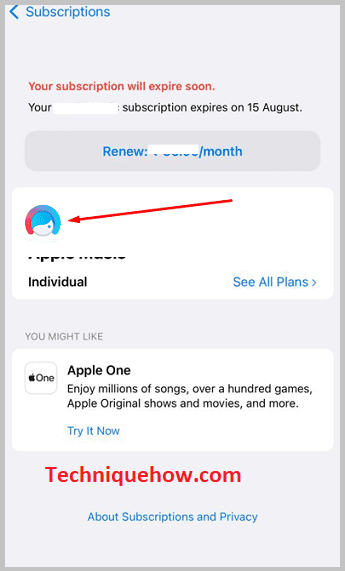
ಹಂತ 4: 'ಚಂದಾದಾರಿಕೆಯನ್ನು ರದ್ದುಮಾಡಿ'
ಕ್ಲಿಕ್ ಮಾಡಿದ ನಂತರ ಟ್ಯಾಪ್ ಮಾಡಿ Facetune ಅಪ್ಲಿಕೇಶನ್ನಲ್ಲಿ ನೀವು ಚಂದಾದಾರರಾಗಿರುವ ಅಪ್ಲಿಕೇಶನ್ಗಳ ಪಟ್ಟಿಯಿಂದ, ನಿಮ್ಮನ್ನು ಮುಂದಿನ ಪುಟಕ್ಕೆ ಕರೆದೊಯ್ಯಲಾಗುತ್ತದೆ ಅಲ್ಲಿ ಅದು ಚಂದಾದಾರಿಕೆಯ ಎಲ್ಲಾ ವಿವರಗಳನ್ನು ಪ್ರಸ್ತುತಪಡಿಸುತ್ತದೆ. ಪುಟದ ಕೆಳಭಾಗದಲ್ಲಿ, ಚಂದಾದಾರಿಕೆಯನ್ನು ರದ್ದುಮಾಡಿ ಎಂದು ಹೇಳುವ ಕೆಂಪು ಬಟನ್ ಅನ್ನು ನೀವು ಕಾಣುತ್ತೀರಿ. ನಿಮ್ಮ Facetune ಸದಸ್ಯತ್ವವನ್ನು ರದ್ದುಗೊಳಿಸಲು ನೀವು ಅದರ ಮೇಲೆ ಕ್ಲಿಕ್ ಮಾಡಬೇಕಾಗುತ್ತದೆ.
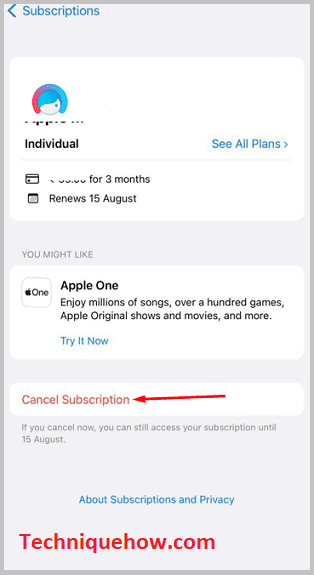
ಮುಂದಿನ ಬಿಲ್ಲಿಂಗ್ಗೆ ಮೊದಲು ನೀವು ಯಾವುದೇ ಅಪ್ಲಿಕೇಶನ್ಗೆ ನಿಮ್ಮ ಚಂದಾದಾರಿಕೆಯನ್ನು ರದ್ದುಗೊಳಿಸಿದಾಗ, ಆ ತಿಂಗಳ ನಿಮ್ಮ ಚಂದಾದಾರಿಕೆಯ ಅವಧಿ ಮುಗಿಯುವವರೆಗೆ ನೀವು ಸೌಲಭ್ಯಗಳನ್ನು ಬಳಸಲು ಸಾಧ್ಯವಾಗುತ್ತದೆ ಎಂದು ನೀವು ತಿಳಿದಿರಬೇಕು.
Facetune ಗೆ ಚಂದಾದಾರಿಕೆಯ ರದ್ದತಿಯು Facetune ನ ಉಚಿತ ಪರಿಕರಗಳನ್ನು ಬಳಸುವುದರಿಂದ ನಿಮ್ಮ ಮೇಲೆ ಪರಿಣಾಮ ಬೀರುವುದಿಲ್ಲ ಅಥವಾ ತಡೆಯುವುದಿಲ್ಲ ಆದರೆ ನೀವು ಇನ್ನು ಮುಂದೆ ಪ್ರೀಮಿಯಂ ಎಡಿಟಿಂಗ್ ಆಯ್ಕೆಗಳನ್ನು ಬಳಸಲು ಸಾಧ್ಯವಾಗುವುದಿಲ್ಲ.
ರದ್ದು ಮಾಡುವುದು ಹೇಗೆ Android ನಲ್ಲಿ Facetune ಸದಸ್ಯತ್ವ:
ಕೆಳಗಿನ ಹಂತಗಳು ಇಲ್ಲಿವೆ:
ಹಂತ 1: Play Store ತೆರೆಯಿರಿ & ಪಾವತಿ & ಚಂದಾದಾರಿಕೆಗಳು
Facetune ಸದಸ್ಯತ್ವ ಅಥವಾ ಚಂದಾದಾರಿಕೆಯನ್ನು ರದ್ದುಗೊಳಿಸಲು ನೀವು Android ಬಳಕೆದಾರರಾಗಿದ್ದರೆ, ನೀವು ಇದನ್ನು ಮಾಡಲು ಸಾಧ್ಯವಾಗುತ್ತದೆAndroid ನಲ್ಲಿ Google Play Store ಅಪ್ಲಿಕೇಶನ್.

ನಿಮ್ಮ Android ಸಾಧನದಲ್ಲಿ ನೀವು Google Play Store ಅಪ್ಲಿಕೇಶನ್ ಅನ್ನು ತೆರೆಯಬೇಕು ಮತ್ತು ಮೇಲಿನ ಬಲ ಮೂಲೆಯಲ್ಲಿ ನೋಡಬೇಕು. ನೀವು ಬೆಲ್ ಬಟನ್ ಅನ್ನು ನೋಡಲು ಸಾಧ್ಯವಾಗುತ್ತದೆ ಮತ್ತು ಅದರ ಜೊತೆಗೆ, ಇದು ನಿಮಗೆ ಪ್ರೊಫೈಲ್ ಐಕಾನ್ ಅಥವಾ ನಿಮ್ಮ Gmail ಖಾತೆಯ ಮೊದಲಕ್ಷರಗಳನ್ನು ತೋರಿಸುತ್ತದೆ.
ನೀವು ಅದರ ಮೇಲೆ ಕ್ಲಿಕ್ ಮಾಡಬೇಕಾಗುತ್ತದೆ. ಇದು ಕೆಲವು ಆಯ್ಕೆಗಳೊಂದಿಗೆ ಬಾಕ್ಸ್ ಅನ್ನು ತರುತ್ತದೆ. ಆಯ್ಕೆಗಳ ಗುಂಪಿನಿಂದ, ನೀವು ಪಾವತಿ & ಚಂದಾದಾರಿಕೆಗಳು ಇದು ಪಟ್ಟಿಯಲ್ಲಿ ಮೂರನೇ ಆಯ್ಕೆಯಾಗಿದೆ. ಇದು ನಿಮ್ಮನ್ನು ಮುಂದಿನ ಪುಟಕ್ಕೆ ಕರೆದೊಯ್ಯುತ್ತದೆ.

ಹಂತ 2: ಚಂದಾದಾರಿಕೆಗಳು > Facetune ಅನ್ನು ಆಯ್ಕೆ ಮಾಡಿ ಮತ್ತು ಅದರ ಮೇಲೆ ಟ್ಯಾಪ್ ಮಾಡಿ
ಒಮ್ಮೆ ನೀವು ಪಾವತಿಗೆ ತೆಗೆದುಕೊಂಡ ನಂತರ & ಚಂದಾದಾರಿಕೆಗಳ ಪುಟ, ಒಂದರ ನಂತರ ಒಂದರಂತೆ ನಿಮಗೆ ಕೆಲವು ಆಯ್ಕೆಗಳನ್ನು ಪ್ರದರ್ಶಿಸುವುದನ್ನು ನೀವು ನೋಡಲು ಸಾಧ್ಯವಾಗುತ್ತದೆ. ಆಯ್ಕೆಗಳ ಗುಂಪಿನಿಂದ, ನೀವು ಎರಡನೇ ಆಯ್ಕೆಯನ್ನು ಅಂದರೆ ಚಂದಾದಾರಿಕೆಗಳು ಮೇಲೆ ಕ್ಲಿಕ್ ಮಾಡಬೇಕಾಗುತ್ತದೆ ಮತ್ತು ನಂತರ ನಿಮ್ಮ Google ಖಾತೆಯಿಂದ ನೀವು ಚಂದಾದಾರರಾಗಿರುವ ಅಪ್ಲಿಕೇಶನ್ಗಳ ಪಟ್ಟಿಯನ್ನು ನೋಡಲು ನಿಮಗೆ ಸಾಧ್ಯವಾಗುತ್ತದೆ.

ಚಂದಾದಾರಿಕೆಗಳ ಪಟ್ಟಿಯ ಅಡಿಯಲ್ಲಿ, ನೀವು Facetune ಅನ್ನು ಕಂಡುಹಿಡಿಯಬೇಕು ಮತ್ತು ನಂತರ ಅದರ ಮೇಲೆ ಕ್ಲಿಕ್ ಮಾಡಿ. ಇದು ನಿಮ್ಮನ್ನು ಮುಂದಿನ ಪುಟಕ್ಕೆ ಕೊಂಡೊಯ್ಯುತ್ತದೆ ಅಂದರೆ ಚಂದಾದಾರಿಕೆಯನ್ನು ನಿರ್ವಹಿಸಿ ಪುಟಕ್ಕೆ ನೀವು ನಿಮ್ಮ ಚಂದಾದಾರಿಕೆಯ ವಿವರಗಳನ್ನು ಪಡೆಯಲು ಸಾಧ್ಯವಾಗುತ್ತದೆ.
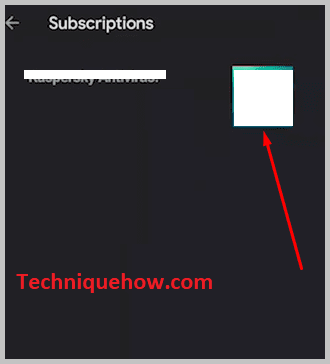
Facetune ಅಪ್ಲಿಕೇಶನ್ಗೆ VIP ಚಂದಾದಾರಿಕೆ ಸಹಾಯ ಮಾಡುತ್ತದೆ. ನೀವು ಪ್ರೊ ನಂತಹ ಚಿತ್ರಗಳನ್ನು ಸಂಪಾದಿಸಲು. ಸಾಮಾನ್ಯ ಬಳಕೆದಾರರಿಗೆ ಲಭ್ಯವಿಲ್ಲದ ಪ್ರೀಮಿಯಂ ಎಡಿಟಿಂಗ್ ಪರಿಕರಗಳನ್ನು ಬಳಸಲು ಇದು ನಿಮ್ಮನ್ನು ಅನುಮತಿಸುತ್ತದೆ. ಆದರೆ ನಿಮಗೆ ಇದು ಸಾರ್ವಕಾಲಿಕ ಅಗತ್ಯವಿಲ್ಲದಿರಬಹುದು, ಅದು ನೀವು ಕಂಡುಕೊಳ್ಳಬಹುದುಇದು ಅನಗತ್ಯ ಖರ್ಚು.
ಹಂತ 3: ಒಮ್ಮೆ ತೆರೆದು & ಚಂದಾದಾರಿಕೆ ರದ್ದು
ನೀವು ಚಂದಾದಾರರಾದ ಅಪ್ಲಿಕೇಶನ್ಗಳ ಪಟ್ಟಿಯಿಂದ Facetune ಅಪ್ಲಿಕೇಶನ್ ಅನ್ನು ಕ್ಲಿಕ್ ಮಾಡಿದಾಗ, ನೀವು ರದ್ದುಮಾಡುವುದನ್ನು ನೋಡಲು ಸಾಧ್ಯವಾಗುವ ಮುಂದಿನ ಪುಟಕ್ಕೆ ನಿಮ್ಮನ್ನು ಕರೆದೊಯ್ಯಲಾಗುತ್ತದೆ ಚಂದಾದಾರಿಕೆ ಆಯ್ಕೆಯು ಪರದೆಯ ಕೆಳಭಾಗದಲ್ಲಿ ಹಸಿರು ಬಣ್ಣದಲ್ಲಿದೆ. Facetune ಗೆ ಚಂದಾದಾರಿಕೆಯನ್ನು ರದ್ದುಗೊಳಿಸುವುದರೊಂದಿಗೆ ಮುಂದುವರಿಯಲು ನೀವು ಅದರ ಮೇಲೆ ಕ್ಲಿಕ್ ಮಾಡಬೇಕಾಗುತ್ತದೆ.
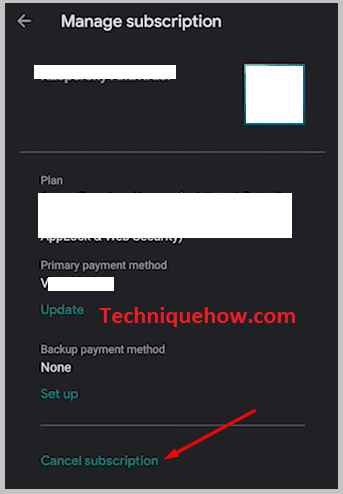
ನೀವು Facetune ಗೆ ಚಂದಾದಾರರಾಗಿದ್ದರೆ, ನೀವು ಹಸ್ತಚಾಲಿತವಾಗಿ ಅದನ್ನು ರದ್ದುಗೊಳಿಸುವವರೆಗೆ ನಿಮ್ಮ ಚಂದಾದಾರಿಕೆಯನ್ನು ಪ್ರತಿ ತಿಂಗಳು ನವೀಕರಿಸಲಾಗುತ್ತದೆ. ಒಂದು ತಿಂಗಳು ಅಥವಾ ಮೊದಲ ತಿಂಗಳ ನಂತರ ಅದು ತನ್ನದೇ ಆದ ಮೇಲೆ ರದ್ದುಗೊಳ್ಳುತ್ತದೆ ಎಂದು ನೀವು ನಿರೀಕ್ಷಿಸಲಾಗುವುದಿಲ್ಲ. ನೀವು ಅದನ್ನು ನಿಮ್ಮ ಸ್ವಂತ ಕೈಯಾರೆ ಮಾಡಬೇಕಾಗಿರುವುದರಿಂದ ಅದನ್ನು ನವೀಕರಿಸಲಾಗುವುದಿಲ್ಲ.
ನೀವು ಯಾವುದೇ ಅಪ್ಲಿಕೇಶನ್ಗೆ ಅನ್ಸಬ್ಸ್ಕ್ರೈಬ್ ಮಾಡಿದರೂ ಸಹ, ನೀವು ಪ್ರೀಮಿಯಂ ಪರಿಕರಗಳನ್ನು ಬಳಸಲು ಬಯಸಿದಾಗ ನೀವು ಮತ್ತೆ ಮರುಸಬ್ಸ್ಕ್ರೈಬ್ ಮಾಡಬಹುದು.
ಹಂತ 4: ಕಾರಣವನ್ನು ಆಯ್ಕೆಮಾಡಿ & ಚಂದಾದಾರಿಕೆಯನ್ನು ನಿರ್ವಹಿಸಿ ಪುಟದಲ್ಲಿನ ಚಂದಾದಾರಿಕೆ ರದ್ದು ಆಯ್ಕೆಯ ಮೇಲೆ
ನೀವು ಕ್ಲಿಕ್ ಮಾಡಿದಾಗ, ನೀವು ಅನ್ಸಬ್ಸ್ಕ್ರೈಬ್ ಮಾಡಲು ಕಾರಣವಾಗಿರಬಹುದಾದ ಕೆಲವು ಸಂಭವನೀಯ ಕಾರಣಗಳನ್ನು ನೀವು ಪ್ರದರ್ಶಿಸುತ್ತೀರಿ ಅಪ್ಲಿಕೇಶನ್ಗೆ.
ಕಾರಣಗಳ ಪಟ್ಟಿಯಿಂದ, ನಿಮಗಾಗಿ ಹೆಚ್ಚು ಸೂಕ್ತವಾದ ಮತ್ತು ನಿಖರವಾದುದನ್ನು ನೀವು ಆರಿಸಬೇಕಾಗುತ್ತದೆ. ನೀವು ಯಾವುದೇ ಸೂಕ್ತ ಕಾರಣವನ್ನು ಕಂಡುಹಿಡಿಯದಿದ್ದರೆ ಇತರರು ಆಯ್ಕೆಮಾಡಿ ಮತ್ತು ನಂತರ ಮುಂದುವರಿಸಿ ಬಟನ್ ಅನ್ನು ಕ್ಲಿಕ್ ಮಾಡಿ. ಚಂದಾದಾರಿಕೆಯನ್ನು ರದ್ದುಮಾಡು ಕ್ಲಿಕ್ ಮಾಡುವ ಮೂಲಕ ನಿಮ್ಮ ಕ್ರಿಯೆಯನ್ನು ನೀವು ದೃಢೀಕರಿಸುವ ಅಗತ್ಯವಿದೆ. ಅಪ್ಲಿಕೇಶನ್ಗೆ ನಿಮ್ಮ ಚಂದಾದಾರಿಕೆಯನ್ನು ರದ್ದುಗೊಳಿಸಲಾಗುತ್ತದೆ.
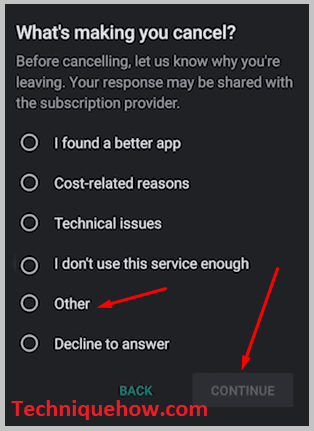
ನೀವು ಇದ್ದಾಗಯಾವುದೇ ಅಪ್ಲಿಕೇಶನ್ಗೆ ನಿಮ್ಮ ಚಂದಾದಾರಿಕೆಯನ್ನು ರದ್ದುಗೊಳಿಸಿದರೆ, ನೀವು ಅದರ ರದ್ದತಿ ನೀತಿಯ ಬಗ್ಗೆ ಚೆನ್ನಾಗಿ ತಿಳಿದಿರಬೇಕು.
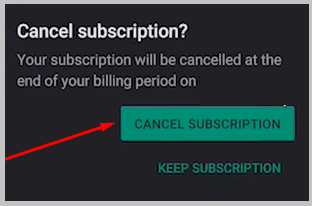
ಬಾಟಮ್ ಲೈನ್ಗಳು:
iPhone ನಲ್ಲಿ, ಇದನ್ನು ಸೆಟ್ಟಿಂಗ್ಗಳು ಆ್ಯಪ್ನಿಂದ ಮಾಡಬೇಕು ಆದರೆ Android ಸಾಧನಗಳಲ್ಲಿ, ನೀವು' ನಿಮ್ಮ Facetune ಚಂದಾದಾರಿಕೆಯನ್ನು ರದ್ದುಗೊಳಿಸಲು Google Play Store ಅಪ್ಲಿಕೇಶನ್ ಅನ್ನು ಬಳಸಬೇಕಾಗುತ್ತದೆ. Facetune ಗೆ ನಿಮ್ಮ ಸದಸ್ಯತ್ವ ಅಥವಾ ಚಂದಾದಾರಿಕೆಯನ್ನು ನೀವು ರದ್ದುಗೊಳಿಸಿದ ನಂತರ, ನೀವು ಇನ್ನೂ ಆಪ್ ಸ್ಟೋರ್ ಅಥವಾ Google Play Store ನಿಂದ ಅದಕ್ಕೆ ಮರುಚಂದಾದಾರರಾಗಬಹುದು.
